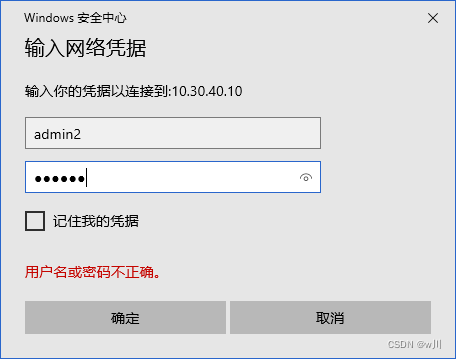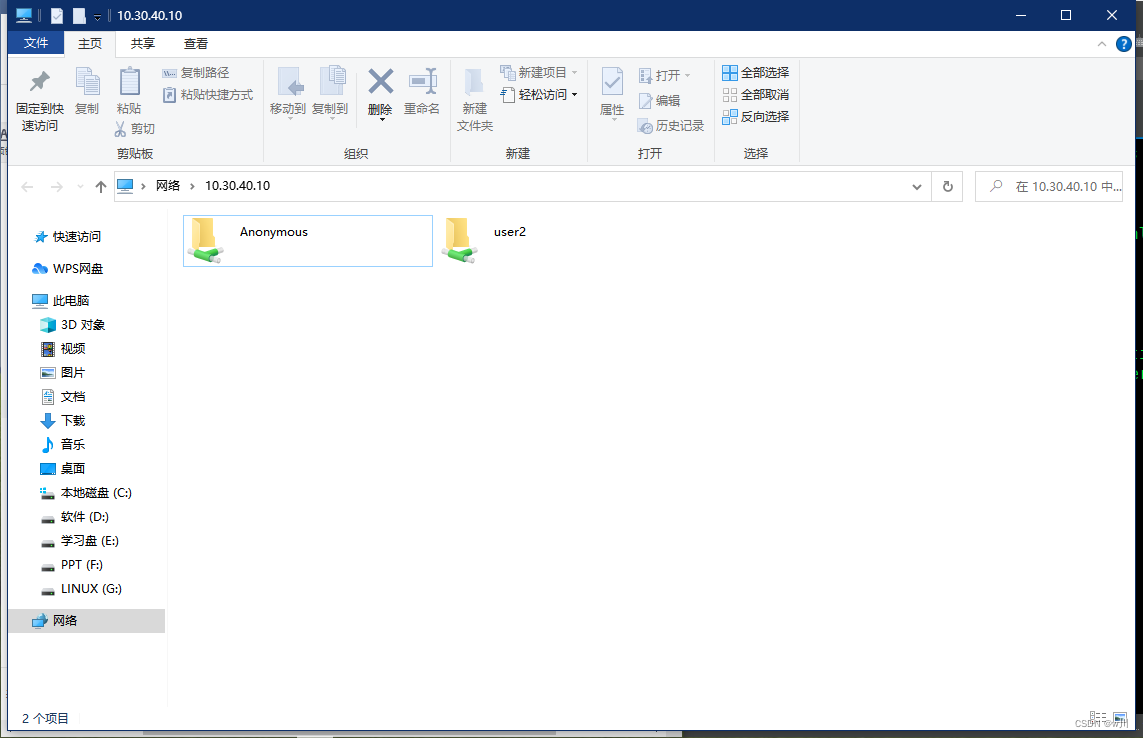一、samba文件共享服务之匿名访问
1.下载samba服务并编辑配置文件
yum install -y samba* 下载samba服务
vim /etc/samba/smb.conf 编辑配置文件
map to guest = bad user 设置share模式(共享模式),原先老版本只需要把上面的security = user改成 security = share就可以了,现在如果想要share模式需要在security = user下面添加map to guest = Bad User,share模式作用是不需要输入密码就可以登入,用于匿名用户登入,如果要用密码登入就需要把这一行参数给删掉 (添加在任意位置)
在配置文件的最后,添加如下内容:
[Anonymous] 设置共享名
path = /tmp/nobody 设置访问路径
browsable = yes 当前状态下的共享文件是否公开可见(或可供浏览)
writable = yes 设置读写权限
guest ok = yes 允许匿名用户访问
read only = no 设置读写权限,和writable是一个作用,不过no和yes不一样,no表示允许读写权限,yes表示只又读权限2.配置完成后设置匿名共享目录
mkdir -pv /tmp/nobody (-p 选项递归创建所有目录; -v 创建目录打印输出信息)
chmod -R 755 /tmp/nobody 递归修改文件权限
setenforce 0 临时关闭selinux防火墙
systemctl stop firewalld 关闭防火墙
systemctl restart smb 开启samba服务3.通过wind访问
输入IP访问
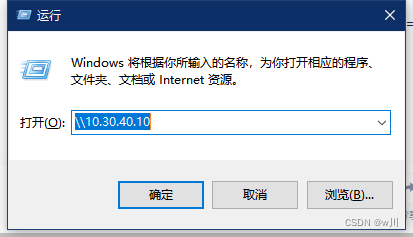
匿名访问无需登入账号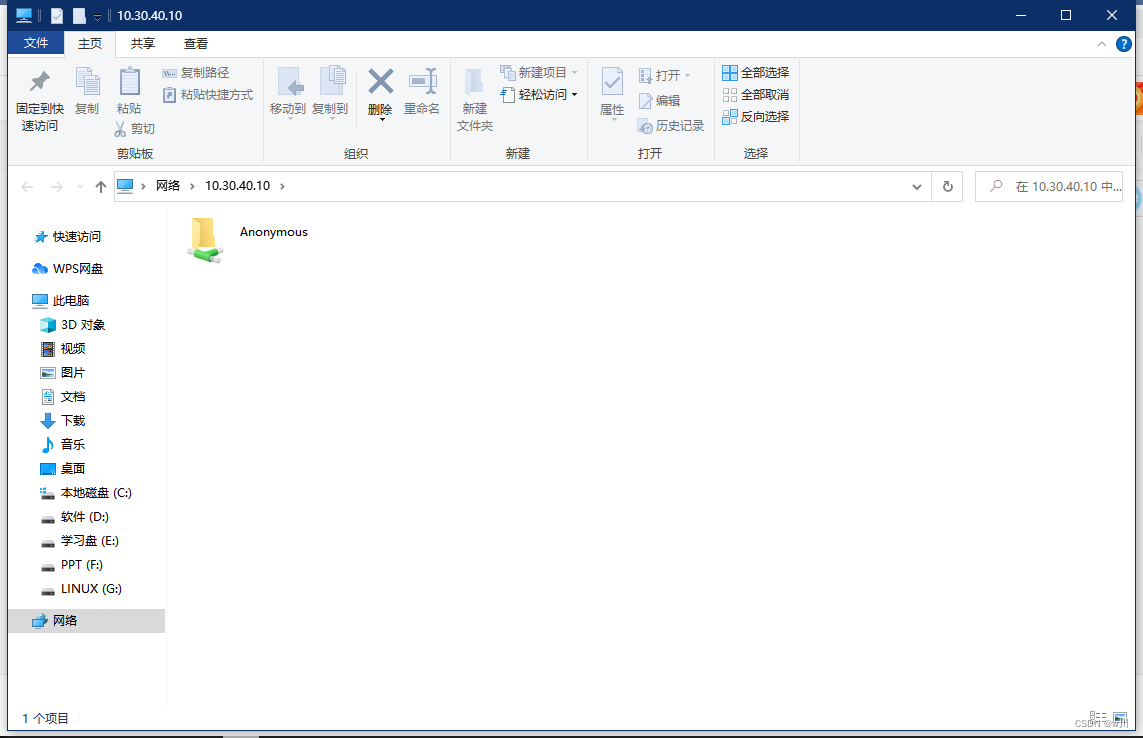
无法创建文件
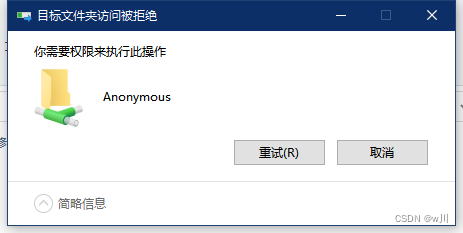
匿名访问完成啦(我是Linux小白 有做的不对的地方 大佬可以提提意见)
二、samba文件共享服务之虚拟用户
1、题目
(1)、创建两个用户 user1,user2
(2)、建立共享目录/opt/finance_share,要求共享名为 Anonymous;user1和user2用户可以通过虚拟用户admin1和admin2(用户名和密码相同)输入用户名和密码登录并上传文件。
2. 配置过程
1.用yum安装samba服务
yum install -y samba* 下载samba服务
2.创建user1和user2用户
useradd user1 创建用户
useradd user2 创建用户3.创建samba共享目录
mkdir /opt/finance_share4.创建samba账号和密码
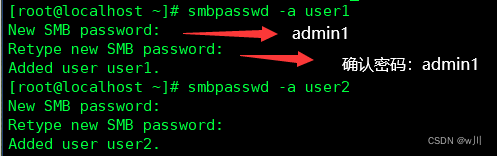
5、进入配置文件
![]()
6、编辑配置文件添加如下:

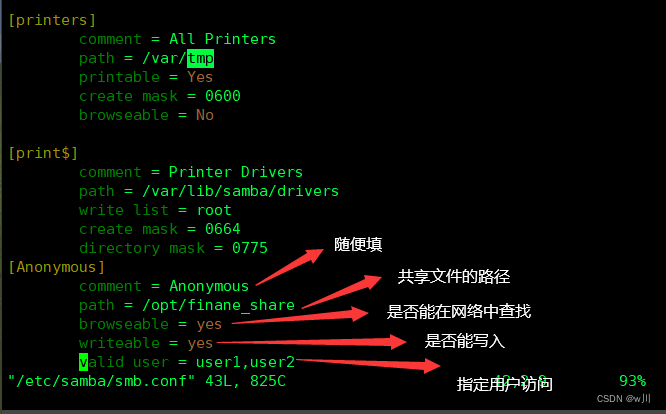
7、创建虚拟用户的文件
![]()
8、编辑虚拟用户的文件
(1)进入文件
![]()
(2)添加配置
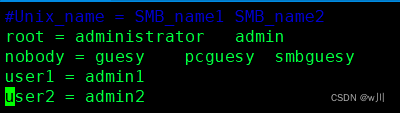
9、临时关闭防火墙
systemctl stop firewalld
10、临时关闭SELinux域
setenforce 0
11、重启和开机自动smb服务
客服端访问:\\10.30.40.10
图一:
虚拟用户完成啦
----------------------------------------------------------------------------------------
然后这是我samba的笔记挺详细的 分享给大家啦
链接:https://pan.baidu.com/s/1tXJq_t4wCvSoPBLy8Vo3Mg?pwd=5555
提取码:5555
本文含有隐藏内容,请 开通VIP 后查看